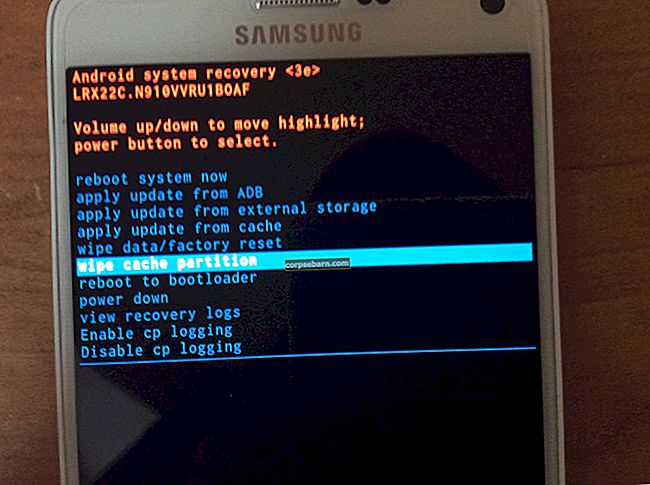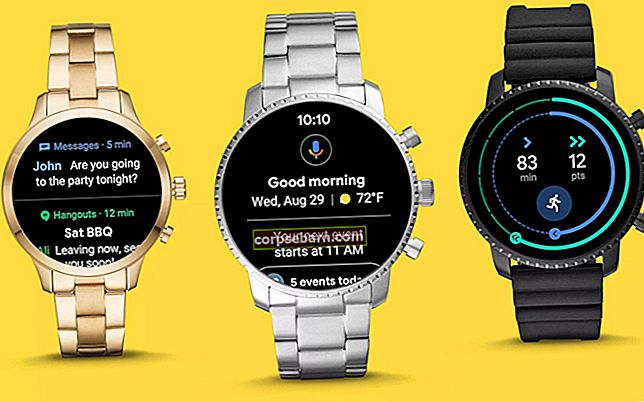Netflix je zábavní mediální platforma, která nám umožňuje snadno si užívat všechny druhy filmů, seriálů a dalších věcí. Jediným požadavkem je silné připojení k internetu a to je vše. Netflix se používá na všech typech zařízení počínaje Android, iOS, iPad, počítačem, notebookem, zatímco Apple TV, PS4, Xbox One a další herní konzole, které mohou tuto aplikaci využívat k streamování potřebných věcí.
Ale všechno musí občas čelit nějakým problémům a může nastat doba, kdy budete konfrontováni s několika druhy problémů Netflixu, které vás rozčílí, pokud jste byli uprostřed důležité části filmu. Každý problém však lze vyřešit provedením několika kroků, takže v případě, že při streamování z aplikace Netflix narazíte na nějaké problémy, podívejte se na níže uvedená řešení.
Zde jsou uvedeny nejčastější problémy Netflixu a jejich opravy pro všechna zařízení.
Viz také: 5 způsobů, jak opravit zmrazení Netflixu na iPadu
Běžné problémy Netflixu a jejich opravy
Když se setkáte s jakýmkoli problémem, jako je například Netflix se nenačte nebo chyba Netflixu, první radou je jít na DownDetector a pokud zjistíte, že tato služba je naplněna tolika stížnostmi, pak je to problém Netflixu, který potřebuje opravy z jejich část.
Problém 1: Problémy s připojením k Netflixu
Problém s připojením k Netflixu čelí mnoho uživatelů, což může být způsobeno buď nesprávným síťovým připojením, nebo jinými problémy. Chcete-li však zkontrolovat, zda je to kvůli špatnému připojení k internetu, zkuste ve svém zařízení otevřít jiný web. Pokud ostatní webové stránky fungují správně, musíte projít následujícími kroky pro řešení potíží.
Řešení:
- Bez ohledu na to, jaké zařízení používáte, Android, iOS nebo počítač, nejprve jej restartujte.
- Dalším úkolem je přepnout na Wi-Fi nebo mobilní síť v případě, že používáte mobilní zařízení.
- Pokud vám tyto opravy nepomohou, restartujte aplikaci Netflix.
- Nakonec odinstalujte a znovu nainstalujte aplikaci, abyste zjistili, zda to způsobí nějaké změny ve vašem problému s připojením k Netflixu.
Problém 2: Problém se streamováním Netflix
Problém se streamováním na Netflixu je velmi častý problém, který dosud obtěžoval mnoho uživatelů. Problém se streamováním naznačuje, že se budete potýkat se špatně kvalitními videy, nebo bude trvat příliš dlouho, než začnete cokoli. I když většinu času to může nastat kvůli špatnému připojení, existují i jiné důvody. Nejprve tedy proveďte test rychlosti, který se potvrdí, pokud potřebujete rychlost v kvalitě SD nebo HD.
Řešení:
Restartujte zařízení: K tomuto problému může dojít u jakéhokoli zařízení, které používáte, systému Android, iOS, počítače nebo herní konzole atd. První věc, kterou byste měli udělat, je restartovat zařízení, které používáte.
Restartujte router: Dalším úkolem je restartovat směrovač a zjistit, zda je vyřešen problém s fungováním Netflixu. Chcete-li router restartovat, odpojte jej od zdroje napájení, počkejte 60 sekund a poté jej připojte zpět.
Restartujte modem: Podobně odpojte modem, počkejte několik sekund a připojte jej zpět. Nezapomeňte také zkontrolovat umístění routeru Wi-Fi.
Problém 3: Chyby Netflix 1011 a 1012
Toto jsou chyby, které uživatelé systému Android a iOS velmi dobře znají. 1011 a 1012 jsou specifické pro mobilní zařízení, jako jsou Android a iPhone. Pokud používáte jedno z těchto zařízení a narazili jste na tyto chyby Netflix, vyzkoušejte následující řešení.
Řešení:
Resetování aplikace Netflix je hlavní opravou tohoto problému. Proces se však u různých zařízení liší. Tento proces se liší v systémech Android a iOS a ty jsou vysvětleny zde.
Restartujte Netflix na Androidu
- Pokud používáte Android, nejprve přejděte na možnost nastavení na domovské obrazovce zařízení Android.
- Otevřete možnost App, která bude obsahovat také aplikaci Netflix.
- Vyberte to a klepněte na vymazat mezipaměť, poté vymažte data.
- Stisknutím tlačítka OK proces potvrdíte.
- Nyní zkuste znovu použít aplikaci Netflix.
Restartujte Netflix na iOS
- Pokud používáte zařízení se systémem iOS, dvakrát klepněte na tlačítko Domů a zobrazí se náhled naposledy použitých aplikací.
- Přejetím doleva nebo doprava vyhledejte Netflix, a jakmile to uděláte, přejeďte nahoru a zavřete jej.
- Vraťte se na domovskou obrazovku a znovu spusťte Netflix.
Nejde to? Dalším krokem je restartování zařízení, aby se zjistilo, zda je problém vyřešen.
Jsou chvíle, kdy k vyřešení problému souvisejícího s Netflixem možná budete muset resetovat další zařízení, například Smart TV, herní konzole Xbox One, PS4 atd. Proces resetování Netflixu v dalších připojených zařízeních je tedy tady.
Resetujte Netflix
- Otevřete na svém zařízení aplikaci Netflix.
- Dále musíte zadat kód pomocí dálkového ovladače „Nahoru, Nahoru, Dolů, Dolů, doleva, doprava, doleva, doprava, nahoru, nahoru, nahoru, nahoru“.
- Po zadání kódu se na obrazovce zobrazí možnost deaktivovat Netflix. Vyberte to a znovu se přihlaste.

Problém 4: Chyba Netflix 1016
Toto je další problém Netflixu, kterému uživatelé iOS čelí a může se vyskytnout na iPhonu nebo iPadu. Hlavním důvodem této chyby je špatné připojení k internetu. Zde je oprava problému.
Řešení:
- Nejprve musíte resetovat připojení iPhone nebo iPadu, ať už používáte cokoli. Jednoduše přejeďte po domovské obrazovce zařízení a potom klepněte na ikonu letadlo. Vyčkejte 30 sekund a poté se dotykem na tuto ikonu vypněte v letadle. Nyní zkontrolujte, zda aplikace Netflix ve vašem zařízení iOS funguje správně.
- Pokud vám první řešení nevyšlo, dalším krokem je restart zařízení iOS. Chcete-li zařízení iOS restartovat, stiskněte tlačítko spánku nebo probuzení, dokud se na obrazovce neobjeví červený posuvník. Nyní přetáhněte tento posuvník, dokud se zařízení zcela nevypne. Jakmile je vypnutý, opětovným stisknutím tlačítka spánku nebo probuzení jej znovu zapnete.
Problém 5: Chyba Netflix 12001
Zatímco chybě Netflix 1016 čelí zejména uživatelé zařízení iPhone nebo iPad, chybě 12001 čelí uživatelé systému Android. Pokud tedy používáte zařízení Android, možná jste se setkali s takovou chybou. Tady je to, co musíte udělat.
Řešení:
Důvodem chyby Netflix 12001 jsou zastaralá data ve vašem zařízení. Řešením tedy není nic jiného než vymazání dat. To platí pro vymazání mezipaměti a dat v zařízení Android. Zde je způsob, jak to udělat.
- V zařízení Android nejprve otevřete aplikaci nastavení
- Přejděte do možnosti Správce aplikací nebo aplikací.
- Zde se dozvíte aplikaci Netflix. Klepněte na to.
- Dále klepněte na Vymazat mezipaměť a Vymazat data. Stisknutím tlačítka OK proces potvrdíte.
Tím vymažete stará data z aplikace Netflix. Nyní zkuste aplikaci použít.
Problém 6: Podezřelý problém s přihlášením v Netflixu
Bez ohledu na to, jaké zařízení používáte k streamování filmů nebo hudby z aplikace Netflix, je to problém, který by mohl obtěžovat každého. Co se tady stane, obdržíte e-mail s oznámením, že se někdo pokusil přihlásit k vašemu účtu Netflix, a abyste zabránili neoprávněnému přístupu, musíte heslo okamžitě resetovat.
Řešení:
Když dostanete takový druh e-mailu, musíte okamžitě resetovat heslo aplikace Netflix. Neklikejte také na odkaz, který jste dostali, spíše přejděte na web Netflix a odtud resetujte heslo. Zde je způsob, jak to udělat. Proces je stejný pro všechna zařízení, která používáte.
- Přejděte na web Netflix.com a přihlaste se pomocí svých přihlašovacích údajů
- Klepněte na možnost „Můj účet“ a poté na „změnit heslo“.
- Do požadovaného pole zadejte staré heslo a poté nové heslo.
- V případě, že jste zapomněli heslo, klepněte na možnost „zapomenuté heslo“ a existují možnosti, které vám pomohou úspěšně resetovat heslo.
A je to. Váš problém bude nyní vyřešen.
Problém 7: Příliš mnoho uživatelů na Netflixu
Toto je další problém související s Netflixem, kterému čelí uživatelé všech zařízení. Je velmi běžné čelit, když je špatné připojení, jinak jste heslo sdíleli s mnoha dalšími lidmi. Bude vám zaslána zpráva „Váš účet Netflix je používán v jiném zařízení. Přestaňte hrát na jiném zařízení. “
Řešení:
V takovém případě budete muset chvíli počkat, než se problém sám vyřeší. Návrat do normálu trvá téměř více než dvě hodiny. Mezitím však můžete zkontrolovat, kdo používá váš účet Netflix, a poté učinit krok k zastavení sdílení připojení.
Chcete-li tak učinit, musíte nejprve změnit heslo účtu Netflix na webové stránce Netflix.com. Proces je podrobně zmíněn výše. Jakmile úspěšně změníte heslo, přejděte na můj účet a odhlaste všechna ostatní zařízení.
Problém 8: Problém s černou obrazovkou Netflix v počítači
Tento problém se týká konkrétního počítače nebo počítače, kterému čelí z různých důvodů. Co se zde stane, je obrazovka počítače nebo počítač úplně ztmavne, takže nebudete moci nic dělat. Zde jsou opravy tohoto problému.
Řešení:
- Nejprve navštivte tento web, který slouží k vymazání souborů cookie Netflix. Automaticky vás odhlásí z aplikace a odebere některé soubory z počítače. Po vymazání souborů cookie znovu otevřete Netflix a přihlaste se.
- Pokud vám první krok nevyjde, úplně zavřete prohlížeč a zkuste něco streamovat.
- V případě, že používáte IE nebo Safari, zkuste použít Chrome nebo Firefox, abyste zjistili, zda bude fungovat v jiném prohlížeči.
- Pro lepší výsledek je třeba z počítače odstranit plugin silverLight.
- Pokud používáte neplatný antivirus, může to být příčinou tohoto problému s Netflixem. Co tedy musíte udělat, je okamžitě aktualizovat antivirus.
Problém 9: Problém Netflix v Apple TV
Uživatelé Apple TV se mohou potýkat s několika problémy souvisejícími s Netflixem a zde je uvedeno, jak to vyřešit.
Řešení:
- První věcí, kterou musíte udělat, je restartovat Apple TV a pokud problém nevyřeší, přejděte k další metodě.
- Další úlohou je restartovat router.
- Pokud problém stále není vyřešen, musíte se z aplikace odhlásit. Pokud se na obrazovce objeví jakákoli chyba, stačí stisknout tlačítko přehrávání na dálkovém ovladači a zvolit se odhlášení.
- Pokud dojde k chybě při sledování jakéhokoli videa, stiskněte nabídku. A když se na obrazovce objeví zpráva „kdo sleduje Netflix“, odhlaste se. Po několika sekundách se znovu přihlaste a zkontrolujte, zda je problém vyřešen.
- Pokud jste vyzkoušeli všechno a stále čelíte problému s Netflixem, stačí aktualizovat Apple TV a pravděpodobně to vyřeší za vás.
Problém 10: Problémy s Netflixem v systému PS4
Uživatelé Netflix PS4 se potýkají s problémy herní konzoly PS4. To lze snadno opravit přeinstalováním aplikace.
Řešení:
Pokud narazíte na jakýkoli problém ve vašem systému PS4, přeinstalujte aplikaci podle níže uvedených kroků a váš problém bude vyřešen.
- Přejděte na možnost TV a video na vašem PS4
- Klepněte na přepínač na ovladači a poté vyberte „Odstranit“. Dále „Ok“.
- Po odstranění se aplikace Netflix znovu zobrazí na obrazovce. Musíte to vybrat a znovu se stáhne.
- Nyní se znovu přihlaste a začněte streamovat na vašem PS4.
Problém 11: Chyby služby Xbox One Netflix
Uživatelé Xbox One se také mohou potýkat s problémy Netflixu ve svém zařízení a opět existuje spousta možností, jak se problému zbavit. Přečtěte si řešení zde.
Řešení:
- První věcí, kterou se doporučuje udělat, je úplně vypnout Xbox One a počkat alespoň 30 sekund, než jej znovu zapnete. Někdy vám tento jednoduchý krok pomůže vyřešit celý problém během několika minut.
- Dalším krokem je odhlášení z aplikace Netflix a opětovné přihlášení, abyste viděli, která pro vás funguje. Chcete-li tak učinit, stiskněte tlačítko nabídky na ovladači a přejděte na nastavení, odhlaste se.
- Pokud problém na vašem Xbox One stále přetrvává, poslední možností je odinstalovat aplikaci ze zařízení a znovu ji nainstalovat.
Toto jsou hlavní a nejčastější problémy Netflixu, kterým uživatelé čelili na několika zařízeních, jako jsou iPad, iPhone, zařízení Android, herní konzole a PC. Pokud se při streamování setkáte s jakýmkoli problémem, vždy se doporučuje nejprve zkontrolovat připojení k internetu a poté vyřešit další problémy dalšími metodami opravy.
Viz také: Jak zrušit členství v Netflixu